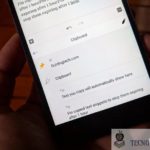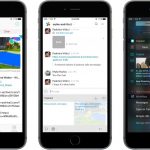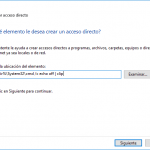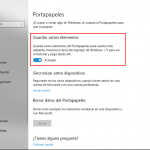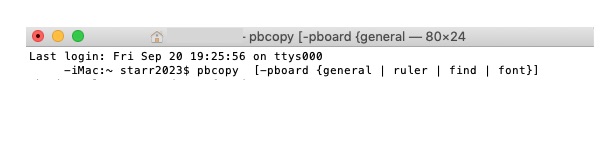El portapapeles de Windows es una herramienta inestimable que permite copiar y pegar grandes paredes de texto de un documento a otro. Funciona excepcionalmente bien cuando se mueve un documento grande de una aplicación como Word a la web.
Por ejemplo, puedes copiar el texto escrito en Word a una aplicación web como WordPress en segundos.
Sin embargo, hay una advertencia bastante prominente que existe al hacerlo. El texto es copiado en toda su gloria, incluyendo el formato oculto pero claramente evidente. A veces esto es bueno si se quiere que el texto permanezca en negrita o en cursiva.
Pero puede ser malo especialmente cuando se copia a plataformas web y viceversa porque el código también se copia.
Pueden existir saltos de línea, fuentes, colores y una variedad de características adicionales que no quieres que aparezcan en la forma final.
Afortunadamente, hay una forma de asegurar que Word siempre utilice texto simple para pegar y copiar.
Deshabilitar el texto formateado en la configuración de Microsoft Word
En realidad puedes habilitar el pegado de texto sin formato a través de la configuración de Microsoft Word.
Pegar siempre texto simple en Word:
-
Clic Archivo .
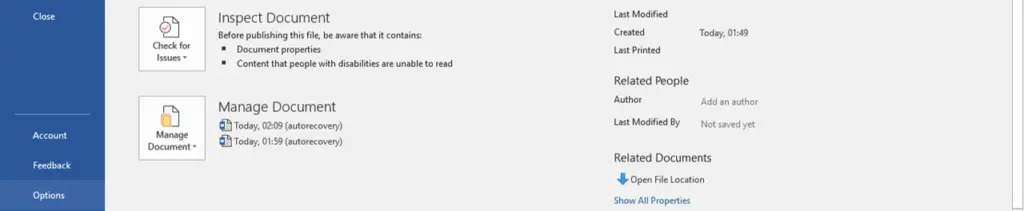
-
Elija Opciones del menú principal.
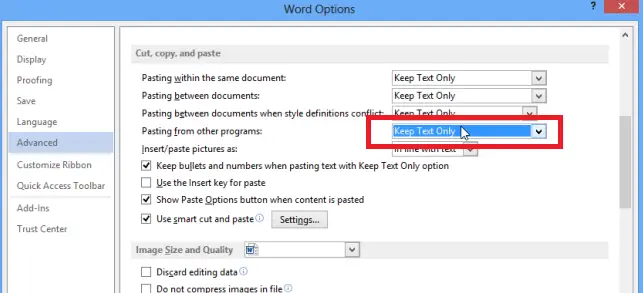
- Selecciona la pestaña Avanzado en Opciones de Word.
- Localiza la sección Cortar, copiar y pegar .
- Elija el tipo de texto que va a pegar – o todo. Si principalmente copias texto de la web, mira las opciones de Pegar de otros programas .
- Selecciona la opción Mantener sólo texto .
Puedes elegir entre Pegar dentro del mismo Doc , Pegar entre Docs , y Pegar desde otros programas .
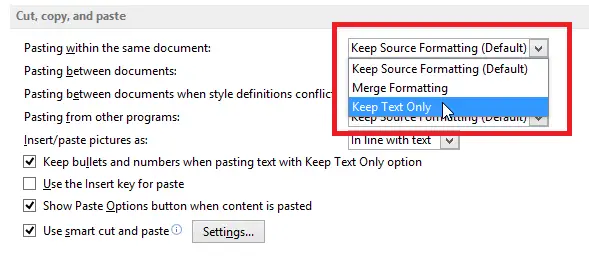
Para probar, puedes copiar el texto que sabes que tiene un formato extraño o incluso el texto que incluye una imagen.
Resalta todo lo que quieras copiar y luego usa el comando de copiar o CTRL+C. Vuelve a un documento de Word y pega el contenido con el menú contextual del botón derecho del ratón o con la tecla de acceso directo CTRL+V.
Si el texto se pegó como texto simple y no se ven imágenes o formato, entonces todo funcionó como se pretendía.
Conclusión
La buena noticia es que este escenario se conserva en todas las versiones de Microsoft Word, incluso en las variantes más antiguas.
Una vez que cambie la configuración dentro de las opciones avanzadas de copiar y pegar, puede aliviar el trabajo adicional que implica mover el texto o el contenido.
Si tiene algún problema al seguir la guía, o tiene más problemas al copiar el texto, no dude en dejar un comentario a continuación, y le ayudaré lo mejor que pueda.